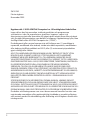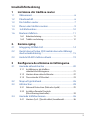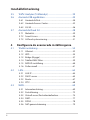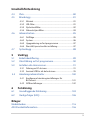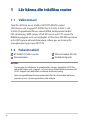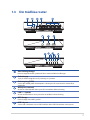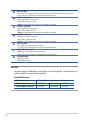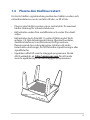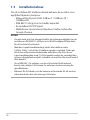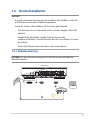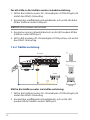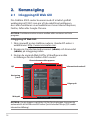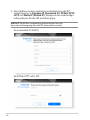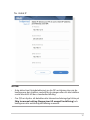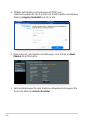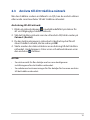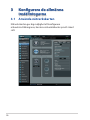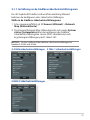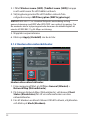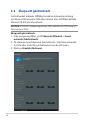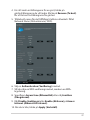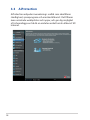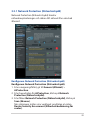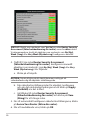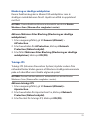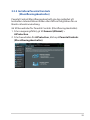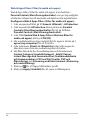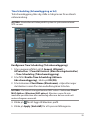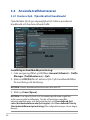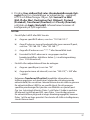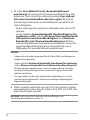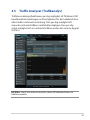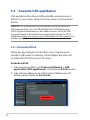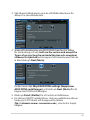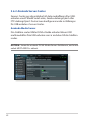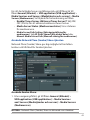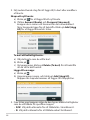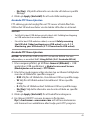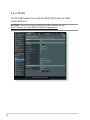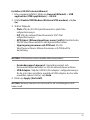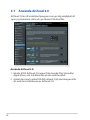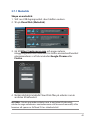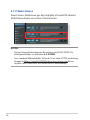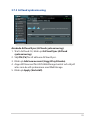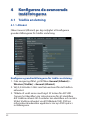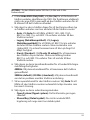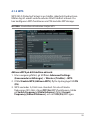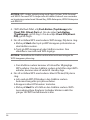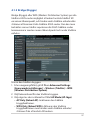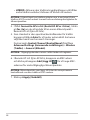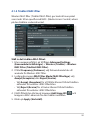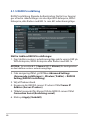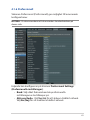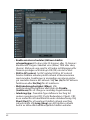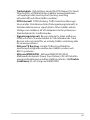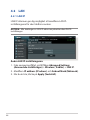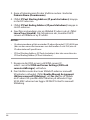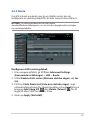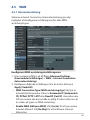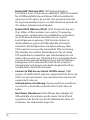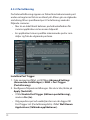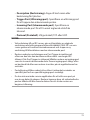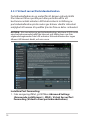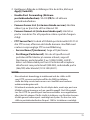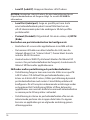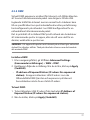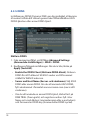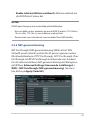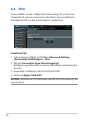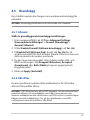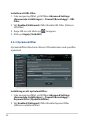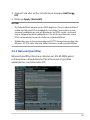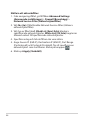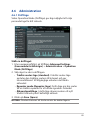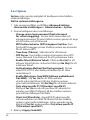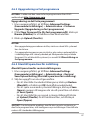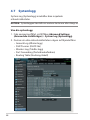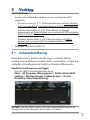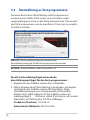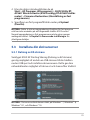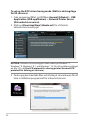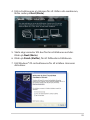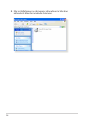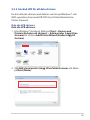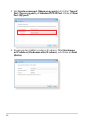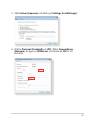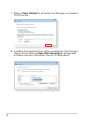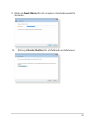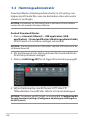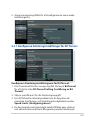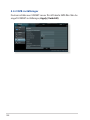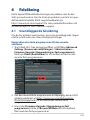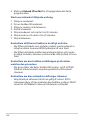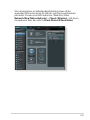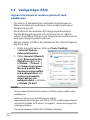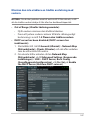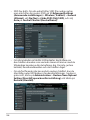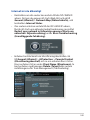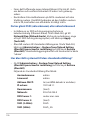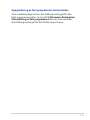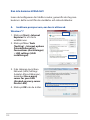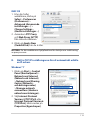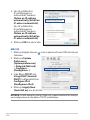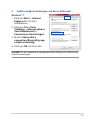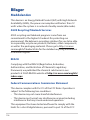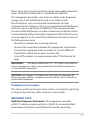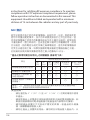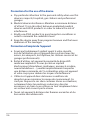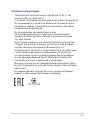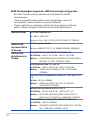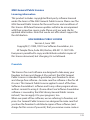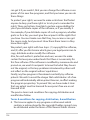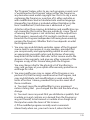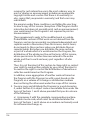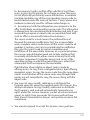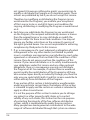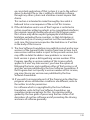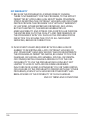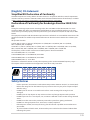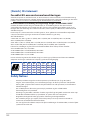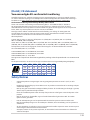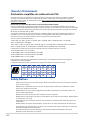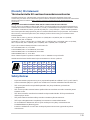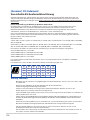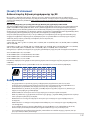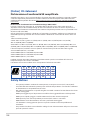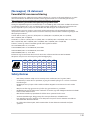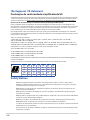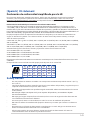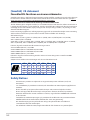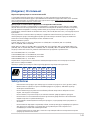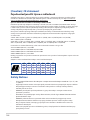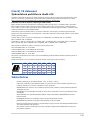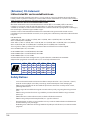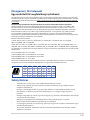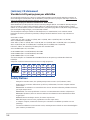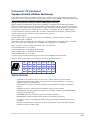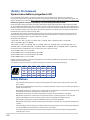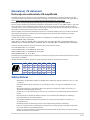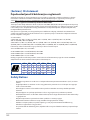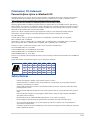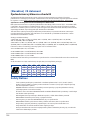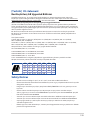Asus RT-AX92U Manual de utilizare
- Categorie
- Routere
- Tip
- Manual de utilizare
Acest manual este potrivit și pentru

RT-AX92URT-AX92U
Trådlös-AX6100 Treband gigabitrouterTrådlös-AX6100 Treband gigabitrouter
Bruksanvisning

2
SW15762
Första utgåvan
November 2023
Upphovsrätt © 2023 ASUSTeK Computer Inc. Alla rättigheter förbehållna.
Ingen del av den här manualen, inräknat produkter och programvara
som beskrivs i den, får reproduceras, överföras, kopieras, sparas i ett
återvinningssystem eller översättas till något språk i någon form eller på något
sätt, förutom dokumentation som behålls av köparen i uppbackningssyfte, utan
skriftlig tillåtelse från ASUSTeK Computer Inc. ("ASUS").
Produktgaranti eller service kommer inte att förlängas om: (1) produkten är
reparerad, modierad eller ändrad, såvida inte sådan reparation, modikation
eller ändring skriftligt godkänts av ASUS; eller (2) serienumret på produkten
gjorts oläsligt eller saknas.
ASUS TILLHANDAHÅLLER DEN HÄR MANUALEN I “BEFINTLIGT SKICK” UTAN
NÅGON SLAGS GARANTI, VARE SIG UTTRYCKLIGEN ELLER TILLÄMPBART,
INRÄKNAT MEN INTE BEGRÄNSAT TILL TILLÄMPBARA GARANTIER ELLER
VILLKOR FÖR KÖPSKAP ELLER TILLPASSNING TILL SÄRSKILT SYFTE. UNDER INGA
OMSTÄNDIGHETER SKALL ASUS, DESS DIREKTÖRER, TJÄNSTEMÄN, ANSTÄLLDA
ELLER REPRESENTANTER HÅLLAS ANSVARIGA FÖR NÅGRA INDIREKTA,
SÄRSKILDA, TILLFÄLLIGA ELLER HÄRAV FÖLJANDE SKADOR (INKLUSIVE
SKADOR AVSEENDE FÖRLUST AV FÖRTJÄNST, AFFÄRSFÖRLUSTER, FÖRLUST AV
ANVÄNDNING ELLER DATA, AVBROTT AV AFFÄRSVERKSAMHET ELLER LIKNADE)
ÄVEN OM ASUS HAR AVISERAT OM MÖJLIGHETEN AV ATT SÅDANA SKADOR
KAN UPPSTÅ FRÅN NÅGRA DEFEKTER ELLER FEL I DENNA MANUAL ELLER
PRODUKT.
SPECIFIKATIONER OCH INFORMATION I DENNA MANUAL LÄMNAS ENDAST
SOM INFORMATION OCH KAN ÄNDRAS NÄR SOM HELST UTAN MEDDELANDE
OCH SKALL INTE TOLKAS SOM ETT ÅTAGANDE AV ASUS. ASUS PÅTAR SIG INGET
ANSVAR ELLER SKYLDIGHET FÖR NÅGRA FEL ELLER BRISTER SOM KAN VISA SIG I
DENNA MANUAL INKLUSIVE PRODUKTER OCH PROGRAM SOM BESKRIVS DÄRI.
Produkter och företagsnamn som visas i denna manual kan eller kan inte vara
registrerade varumärken eller upphovrättsligt skyddade av respektive företag
och används endast för identiering eller förklaring och till ägarens fördel utan
intrångsavsikt.

3
Innehållsförteckning
1 Lär känna din trådlösa router
1.1 Välkommen! ...................................................................................6
1.2 Paketinnehåll .................................................................................6
1.3 Din trådlösa router .......................................................................7
1.4 Placera den trådlösa routern ....................................................9
1.5 Installationskrav........................................................................ 10
1.6 Routerinstallation...................................................................... 11
1.6.1 Kabelanslutning ....................................................................11
1.6.2 Trådlös anslutning ................................................................12
2. Komma igång
2.1 Inloggning till Web GUI ........................................................... 14
2.2 Quick Internet Setup (QIS/snabb internetinställning)
med autodetektering .............................................................. 15
2.3 Ansluta till ditt trådlösa nätverk .......................................... 19
3 Kongurera de allmänna inställningarna
3.1 Använda nätverkskartan ....................................................... 20
3.1.1 Inställning av de trådlösa
säkerhetsinställningarna ....................................................21
3.1.2 Hantera dina nätverksklienter ..........................................22
3.1.3 Övervaka din USB-enhet ....................................................23
3.2 Skapa ett gästnätverk .............................................................. 26
3.3 AiProtection ................................................................................ 28
3.3.1 Network Protection (Nätverksskydd) ............................. 29
3.3.2 Installera Parental Controls
(Klassiceringskontroller) ...................................................33
3.4 Använda trakhanteraren ...................................................... 36
3.4.1 Hantera QoS- (Tjänstkvalitet) bandbredd ....................36

4
Innehållsförteckning
3.5 Trac Analyzer (Trakanalys) ............................................... 39
3.6 Använda USB-applikation ...................................................... 40
3.6.1 Använda AiDisk ......................................................................40
3.6.2 Använda Servers Center .....................................................42
3.6.3 3G/4G ........................................................................................46
3.7 Använda AiCloud 2.0 ............................................................... 48
3.7.1 Molndisk ................................................................................... 49
3.7.2 Smart Access ........................................................................... 50
3.7.3 AiCloud synkronisering .......................................................51
4 Kongurera de avancerade inställningarna
4.1 Trådlös anslutning .................................................................... 52
4.1.1 Allmänt .....................................................................................52
4.1.2 WPS ............................................................................................55
4.1.3 Bridge (Brygga) ......................................................................57
4.1.4 Trådlöst MAC-lter ................................................................ 59
4.1.5 RADIUS-inställning ...............................................................60
4.1.6 Professionell ............................................................................ 61
4.2 LAN ................................................................................................. 64
4.2.1 LAN IP ........................................................................................64
4.2.2 DHCP-server ............................................................................ 65
4.2.3 Route .........................................................................................67
4.2.4 IPTV ............................................................................................68
4.3 WAN ............................................................................................... 69
4.3.1 Internetanslutning ................................................................69
4.3.2 Portutlösning ..........................................................................72
4.3.3 Virtuell server/Portvidarebefordran ...............................74
4.3.4 DMZ............................................................................................77
4.3.5 DDNS .........................................................................................78
4.3.6 NAT-genomströmning ........................................................79

5
Innehållsförteckning
4.4 IPv6 ................................................................................................. 80
4.5 Brandvägg ................................................................................... 81
4.5.1 Allmänt .....................................................................................81
4.5.2 URL-lter ...................................................................................81
4.5.3 Nyckelordslter ...................................................................... 82
4.5.4 Nätverkstjänstlter ...............................................................83
4.6 Administration ........................................................................... 85
4.6.1 Driftläge ....................................................................................85
4.6.2 System ....................................................................................... 86
4.6.3 Uppgradering av fast programvara ................................ 87
4.6.4 Återställ/spara/överför inställning ..................................87
4.7 Systemlogg .................................................................................. 88
5 Verktyg
5.1 Enhetsidentiering ................................................................... 89
5.2 Återställning av fast programvara ....................................... 90
5.3 Installera din skrivarserver ..................................................... 91
5.3.1 Delning av EZ-skrivare .........................................................91
5.3.2 Använd LPR för att dela skrivare ...................................... 95
5.4 Hämtningsadministratör ......................................................100
5.4.1 Kongurera hämtningsinställningar för
Bit Torrent .............................................................................. 101
5.4.2 NZB-inställningar ............................................................... 102
6 Felsökning
6.1 Grundläggande felsökning..................................................103
6.2 Vanliga frågor (FAQ) ..............................................................106
Bilagor
Meddelanden ..........................................................................................116
ASUS kontaktinformation ...................................................................156

6
1 Lär känna din trådlösa router1 Lär känna din trådlösa router
NOTER:
• Om någon av artiklarna är skadad eller saknas, kontakta ASUS för
tekniska frågor och support, se listan över direkttelefonnummer till
ASUS Support på baksidan av denna bruksanvisning.
• Spara originalförpackningsmaterialet ifall du i framtiden behöver
garantiservice såsom reparation eller utbyte.
RT-AX92U Trådlös router Nätverkskabel (RJ-45)
Strömadapter Snabbstartguide
1.1 Välkommen!
Tack för ditt köp av en trådlös ASUS RT-AX92U-router!
Ultratunna och snygga RT-AX92U har 2,4 GHz, 5 GHz-1 och
5 GHz-2 trippelband för en oöverträad jämlöpande trådlös
HD-strömning, SMB-server, UPnP AV-server och FTP-server för
ldelning dygnet runt; en möjlighet att hantera 300 000 sessioner
och ASUS gröna nätverksteknologi, vilken ger en lösning för
energibesparing på upp till 70 %.
1.2 Paketinnehåll

7
1.3 Din trådlösa router
Återställningsknapp
Denna knapp återställer systemet till dess standard fabriksinställningar.
Strömknapp
Tryck på denna knapp för att slå på/stänga av systemet.
Strömingång (DCIN)
Sätt in den medföljande strömadaptern i denna port för att ansluta din router till en
strömkälla.
WAN-port (Internet)
Anslut en nätverkskabel i denna port för att etablera WAN-anslutning.
LAN 1 ~ 4 portar
Anslut nätverkskablar i dessa portar för att etablera LAN-anslutning.
WPS-knapp
Denna knapp startar WPS-guiden.
USB 2.0-port
Sätt in USB 2.0 enheter såsom USB-hårddiskar eller USB-ashenheter i dessa portar.

8
NOTER:
• Använd endast adaptern som följer med i ditt paket. Användning av
andra adaptrar kan skada enheten.
• Specikationer:
DC-strömadapter DC-uteekt: +19V med max 1,75A ström
Driftstemperatur 0~40oC Förvaring 0~70oC
Luftfuktighet vid drift 50~90% Förvaring 20~90%
USB 3.0-port
Sätt in USB 3.0 enheter såsom USB-hårddiskar eller USB-ashenheter i dessa portar.s
Sätt in din iPads USB-kabel i porten för att ladda din iPad.
5 GHz-2-lysdiod
Av: Ingen 5 GHz-2 GHz signal.
På: Tråslöst system är redo.
Blinkar: Sänder eller tar emot data via trådlös anslutning.
5 GHz-1-lysdiod
Av: Ingen 5 GHz-1 GHz signal.
På: Tråslöst system är redo.
Blinkar: Sänder eller tar emot data via trådlös anslutning.
2,4GHz-lysdiod
Av: Ingen 2,4 GHz GHz signal.
På: Tråslöst system är redo.
Blinkar: Sänder eller tar emot data via trådlös anslutning.
LAN -lysdiod
Av: Ingen ström eller fysisk anslutning.
På: Har fysisk anslutning till ett LAN (Local Area Network).
WAN-LED (Internet)
Röd: Ingen ström eller fysisk anslutning.
På: Har fysisk anslutning till ett WAN (Wide Area Network).
Strömlysdiod
Av: Ingen ström.
På: Enheten är klar.

9
1.4 Placera den trådlösa routern
För bästa trådlösa signalsändning mellan den trådlösa routern och
nätverksenheterna som är anslutna till den, se till att du:
• Placerar den trådlösa routern på en central plats för maximal
trådlös täckning för nätverksenheterna.
• Håll enheten undan från metallhinder och undan från direkt
solljus.
• Håll enheten borta från 802.11g eller 20 MHz endast Wi-Fi-
enheter, 2,4 GHz datorkringutrustning, Bluetooth-enheter,
sladdlösa telefoner, transformatorer, kraftiga motorer,
uorescerande ljus, mikrovågsugnar, kylskåp och andra
industriella utrustningar, för att förhindra signalstörningar eller
signalförluster.
• Uppdatera alltid till senaste inbyggda programvara. Besök
ASUS webbplats på: http://www.asus.com för att hämta
senaste uppdateringar för den inbyggda programvaran.

10
1.5 Installationskrav
För att installera ditt trådlösa nätverk behöver du en dator som
uppfyller följande sytemkrav:
• Ethernet RJ-45-port (LAN) (10Base-T / 100Base-TX /
1000BaseTX)
• IEEE 802.11a/b/g/n/ac/ax trådlös kapacitet
• En installerad TCP/IP-tjänst
• Webbläsare såsom Internet Explorer, Firefox, Safari eller
Google Chrome
NOTER:
• Om din dator inte har inbyggd trådlös anslutningsmöjlighet kan du
installera en IEEE 802.11a/b/g/n/ac/ax WLAN-adapter till din dator
för att ansluta till nätverket.
• Med dess trippla bandteknologi stöder din trådlösa router
2,4GHz, 5GHz-1 och 5GHz-2 trådlösa signaler samtidigt. Detta gör
att du kan utföra internetrelaterade aktiviteter eller läsa/skriva
e-postmeddelanden med 2,4 GHz-bandet medan du samtidigt kan
strömma högdenitionsljud/-videoler såsom ler eller musik med 5
GHz-bandet.
• Vissa IEEE 802.11n-enheter som du vill ansluta till ditt nätverk
kanske inte stödjer 5 GHz-band. Se enhetens bruksanvisning för
specikationer.
• Ethernet RJ-45-kabeln som du kommer att använda för att ansluta
nätverksenheter bör inte översiga 100 meter.

11
1.6 Routerinstallation
VIKTIGT!
• Använd en kabelanslutning när du installerar din trådlösa router för
at förhindra eventuella installationsproblem.
• Innan du ställer in din trådlösa ASUS-router, gör följande:
• Om du byter ut en existerande router, ska den kopplas ifrån ditt
nätverk.
• Koppla ifrån alla kablas/sladdar från din nuvarande
modeminstallation. Om ditt modem har ett reservbatteri, ta även
bort detta.
• Starta om kabelmodem och dator (rekommenderas).
1.6.1 Kabelanslutning
NOTERA: Du kan använda antingen en rak eller en korsad kabel för
kabelanslutning.
Modem
Wall Power Outlet
LINE LAN RESET PWR
Power aWAN LAN
c
b
d
Laptop
RT-AX92U

12
2. Använd den medföljande nätverkskabeln, och anslut din dator
till din trådlösa routers LAN-port.
VIKTIGT! LAN-lysdioden måste blinka.
3. Använd en annan nätverkskabel och anslut ditt modem till din
trådlösa routers WAN-port.
4. Sätt in ditt modems AC-strömadapter i DCIN-porten, och anslut
den till ett strömuttag.
För att ställa in din trådlösa router via kabelanslutning:
1. Sätt in din trådlösa routers AC-strömadapter i DCIN-uttaget och
anslut den till ett strömuttag.
1.6.2 Trådlös anslutning
Ställ in din trådlösa router via trådlös anslutning:
1. Sätt in din trådlösa routers AC-strömadapter i DCIN-uttaget och
anslut den till ett strömuttag.
2. Använd den medföljande nätverkskabeln, och anslut ditt
modem till din trådlösa routers WAN-port.
Laptop
Tablet
Smart phone
Modem
Wall Power Outlet
LINE LAN RESET PWR
Power aWAN
c
b
RT-AX92U

13
3. Sätt in ditt modems AC-strömadapter i DCIN-porten, och anslut
den till ett strömuttag.
4. Installera en IEEE 802.11a/b/g/n/ac/ax WLAN-adapter på din
dator.
NOTER:
• För detaljer om anslutning till ett trådlöst nätverk, se WLAN-adaptrar
i bruksanvisningen.
• För inställning av säkerhetsinställningarna för ditt nätverk se avsnitt
3.1.1 Setting up the wireless security settings (Inställning av de
trådlösa säkerhetsinställningarna).

14
2. Komma igång2. Komma igång
2.1 Inloggning till Web GUI
Din trådlösa ASUS-router levereras med ett intuitivt graskt
webbgränssnitt (GUI) som gör att du enkelt kan kongurera
dess olika funktioner via en webbläsare såsom Internet Explorer,
Firefox, Safari eller Google Chrome.
NOTERA: Funktionerna kan variera mellan olika versioner av fasta
program.
Inloggning till Web GUI:
1. Skriv manuellt in den trådlösa routerns standard IP-adress i
webbläsaren: http://www.asusrouter.com.
2. Knappa in standardanvändarnamnet (admin) och lösenordet
(admin) på inloggningssidan.
NOTERA: Om du loggar in på Web GUI för första gången, kommer du
automatiskt att bli hänvisad till sidan Quick Internet Setup (QIS/snabb
internetinställning).
3. Nu kan du använda Web GUI för att kongurera olika
inställningar för din trådlösa ASUS-router.
Navigering
panel
QIS
Översta kommandoknapparna
Informationsbanderoll
Mittspalt
Högerspalt

15
2.2 Quick Internet Setup (QIS/
snabb internetinställning) med
autodetektering
Quick Internet Setup (QIS) funktionen vägleder dig i
snabbinställningen av din Internetanslutning.
NOTERA: Vid inställning av Internetanslutningen för första gången,
tryck på Reset-knappen på din trådlösa router, för att återställa den till
tillverkarens standardinställning.
Använda QIS med autodetektering:
1. Logga in på Web GUI QIS-sidan startar automatiskt.
NOTER:
• Standardanvändarnamn och -lösenord för din trådlösa routers Web
GUI är admin. För detaljer om hur man ändrar den trådlösa routerns
inloggningsnamn och lösenord, se avsnittet 4.6.2 System.
• Den trådlösa routerns användarnamn och lösenord skiljer sig från 2,4
GHz/5 GHz nätverksnamn (SSID) och säkerhetsnyckel. Den trådlösa
routerns användarnamn och lösenord ger dig möjlighet att logga in
på din trådlösa routers Web GUI för att kongurera inställningarna
för den trådlösa routern. 2,4 GHz/5 GHz nätverksnamn (SSID) och
säkerhetsnyckel ger Wi-Fi-enheter möjlighet att logga in och ansluta
till ditt 2,4 GHz/5 GHz nätverk.

16
2. Den trådlösa routern upptäcker automatiskt om din ISP-
anslutningstyp är Dynamic IP (Dynamisk IP), PPPoE, PPTP,
L2TP och Static IP (Statisk IP). Knappa in den nödvändiga
informationen för din ISP-anslutningstyp.
VIKTIGT! Skaa den nödvändiga informationen om din
Internetanslutningstyp från din ISP (internetleverantör).
för automatisk IP (DHCP)
för PPPoE, PPTP och L2TP

17
för statisk IP
NOTER:
• Auto-detection (Autodetektering) av din ISP-anslutning sker när du
kongurerar den trådlösa routern första gången eller när din trådlösa
router återställs till dess standardinställning.
• Om QIS misslyckas att detektera din Internetanslutningstyp klicka på
Skip to manual setting (Hoppa över till manuell inställning) och
kongurera din anslutningsinställning manuellt.

18
5. Läs handledningen för den trådlösa nätverksanslutningen. När
du är klar klicka på Finish (Avsluta).
4. Dina Internet- och trådlösa inställningar visas. Klicka på Next
(Nästa) för att fortsätta.
3. Tilldela det trådlösa nätverksnamnet (SSID) och
säkerhetsnyckeln för din 2,4 GHz och 5 GHz trådlösa anslutning.
Klicka på Apply (Verkställ) när du är klar.

19
2.3 Ansluta till ditt trådlösa nätverk
När den trådlösa routern installerats via QIS, kan du ansluta datorn
eller andra smarta enheter till det trådlösa nätverket.
Anslutning till ditt nätverk:
1. Klicka på nätverksikonen i meddelandefältet på datorn för
att visa tillgängliga trådlösa nätverk.
2. Välj det trådlösa nätverk som du vill ansluta till, klicka sedan på
Connect (Anslut).
3. Du kan behöva knappa in nätverkets säkerhetsnyckel för ett
säkert trådlöst nätverk, klicka sedan på OK.
4. Vänta medan din dator etablerar en anslutning till det trådlösa
nätverket. Anslutningens status visas och nätverksikonen visar
den anslutna statusen.
NOTER:
• Se nästa avsnitt för er detaljer om hur man kongurerar
inställningarna för det trådlösa nätverket.
• Se enheternas bruksanvisningar för er detaljer för hur man ansluter
till det trådlösa nätverket.

20
3 Kongurera de allmänna 3 Kongurera de allmänna
inställningarnainställningarna
3.1 Använda nätverkskartan
Nätverkskartan ger dig möjlighet att kongurera
nätverksinställningarna, hantera nätverksklienter på ett säkert
sätt.
Pagina se încarcă ...
Pagina se încarcă ...
Pagina se încarcă ...
Pagina se încarcă ...
Pagina se încarcă ...
Pagina se încarcă ...
Pagina se încarcă ...
Pagina se încarcă ...
Pagina se încarcă ...
Pagina se încarcă ...
Pagina se încarcă ...
Pagina se încarcă ...
Pagina se încarcă ...
Pagina se încarcă ...
Pagina se încarcă ...
Pagina se încarcă ...
Pagina se încarcă ...
Pagina se încarcă ...
Pagina se încarcă ...
Pagina se încarcă ...
Pagina se încarcă ...
Pagina se încarcă ...
Pagina se încarcă ...
Pagina se încarcă ...
Pagina se încarcă ...
Pagina se încarcă ...
Pagina se încarcă ...
Pagina se încarcă ...
Pagina se încarcă ...
Pagina se încarcă ...
Pagina se încarcă ...
Pagina se încarcă ...
Pagina se încarcă ...
Pagina se încarcă ...
Pagina se încarcă ...
Pagina se încarcă ...
Pagina se încarcă ...
Pagina se încarcă ...
Pagina se încarcă ...
Pagina se încarcă ...
Pagina se încarcă ...
Pagina se încarcă ...
Pagina se încarcă ...
Pagina se încarcă ...
Pagina se încarcă ...
Pagina se încarcă ...
Pagina se încarcă ...
Pagina se încarcă ...
Pagina se încarcă ...
Pagina se încarcă ...
Pagina se încarcă ...
Pagina se încarcă ...
Pagina se încarcă ...
Pagina se încarcă ...
Pagina se încarcă ...
Pagina se încarcă ...
Pagina se încarcă ...
Pagina se încarcă ...
Pagina se încarcă ...
Pagina se încarcă ...
Pagina se încarcă ...
Pagina se încarcă ...
Pagina se încarcă ...
Pagina se încarcă ...
Pagina se încarcă ...
Pagina se încarcă ...
Pagina se încarcă ...
Pagina se încarcă ...
Pagina se încarcă ...
Pagina se încarcă ...
Pagina se încarcă ...
Pagina se încarcă ...
Pagina se încarcă ...
Pagina se încarcă ...
Pagina se încarcă ...
Pagina se încarcă ...
Pagina se încarcă ...
Pagina se încarcă ...
Pagina se încarcă ...
Pagina se încarcă ...
Pagina se încarcă ...
Pagina se încarcă ...
Pagina se încarcă ...
Pagina se încarcă ...
Pagina se încarcă ...
Pagina se încarcă ...
Pagina se încarcă ...
Pagina se încarcă ...
Pagina se încarcă ...
Pagina se încarcă ...
Pagina se încarcă ...
Pagina se încarcă ...
Pagina se încarcă ...
Pagina se încarcă ...
Pagina se încarcă ...
Pagina se încarcă ...
Pagina se încarcă ...
Pagina se încarcă ...
Pagina se încarcă ...
Pagina se încarcă ...
Pagina se încarcă ...
Pagina se încarcă ...
Pagina se încarcă ...
Pagina se încarcă ...
Pagina se încarcă ...
Pagina se încarcă ...
Pagina se încarcă ...
Pagina se încarcă ...
Pagina se încarcă ...
Pagina se încarcă ...
Pagina se încarcă ...
Pagina se încarcă ...
Pagina se încarcă ...
Pagina se încarcă ...
Pagina se încarcă ...
Pagina se încarcă ...
Pagina se încarcă ...
Pagina se încarcă ...
Pagina se încarcă ...
Pagina se încarcă ...
Pagina se încarcă ...
Pagina se încarcă ...
Pagina se încarcă ...
Pagina se încarcă ...
Pagina se încarcă ...
Pagina se încarcă ...
Pagina se încarcă ...
Pagina se încarcă ...
Pagina se încarcă ...
Pagina se încarcă ...
Pagina se încarcă ...
Pagina se încarcă ...
Pagina se încarcă ...
Pagina se încarcă ...
Pagina se încarcă ...
Pagina se încarcă ...
-
 1
1
-
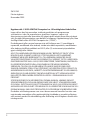 2
2
-
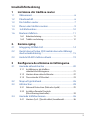 3
3
-
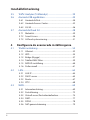 4
4
-
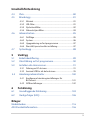 5
5
-
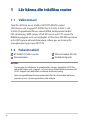 6
6
-
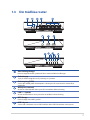 7
7
-
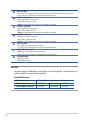 8
8
-
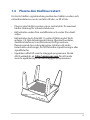 9
9
-
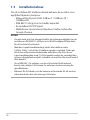 10
10
-
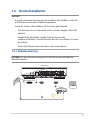 11
11
-
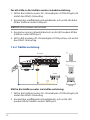 12
12
-
 13
13
-
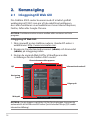 14
14
-
 15
15
-
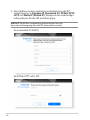 16
16
-
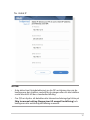 17
17
-
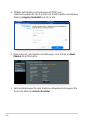 18
18
-
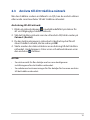 19
19
-
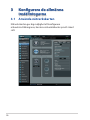 20
20
-
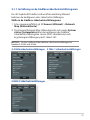 21
21
-
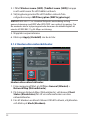 22
22
-
 23
23
-
 24
24
-
 25
25
-
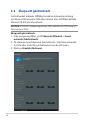 26
26
-
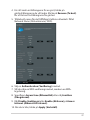 27
27
-
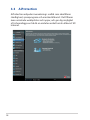 28
28
-
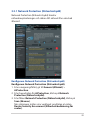 29
29
-
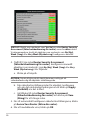 30
30
-
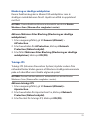 31
31
-
 32
32
-
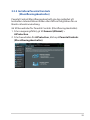 33
33
-
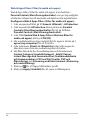 34
34
-
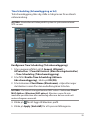 35
35
-
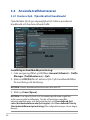 36
36
-
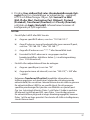 37
37
-
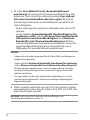 38
38
-
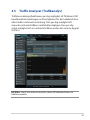 39
39
-
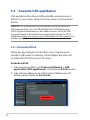 40
40
-
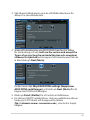 41
41
-
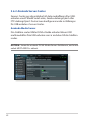 42
42
-
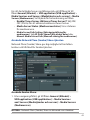 43
43
-
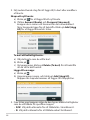 44
44
-
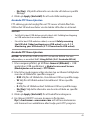 45
45
-
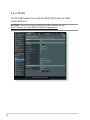 46
46
-
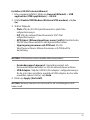 47
47
-
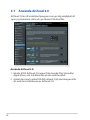 48
48
-
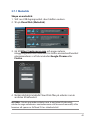 49
49
-
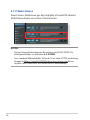 50
50
-
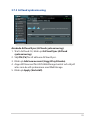 51
51
-
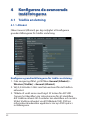 52
52
-
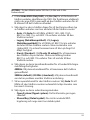 53
53
-
 54
54
-
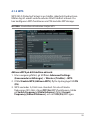 55
55
-
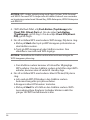 56
56
-
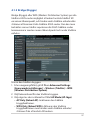 57
57
-
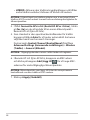 58
58
-
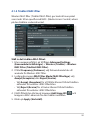 59
59
-
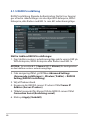 60
60
-
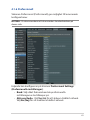 61
61
-
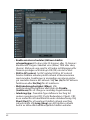 62
62
-
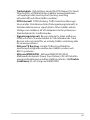 63
63
-
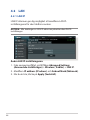 64
64
-
 65
65
-
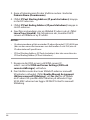 66
66
-
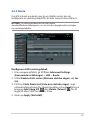 67
67
-
 68
68
-
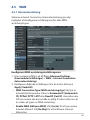 69
69
-
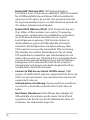 70
70
-
 71
71
-
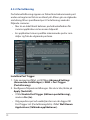 72
72
-
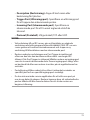 73
73
-
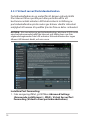 74
74
-
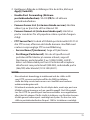 75
75
-
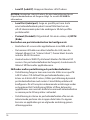 76
76
-
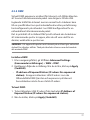 77
77
-
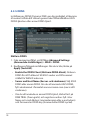 78
78
-
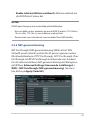 79
79
-
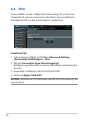 80
80
-
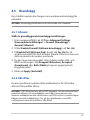 81
81
-
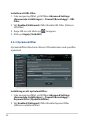 82
82
-
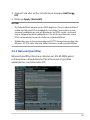 83
83
-
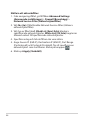 84
84
-
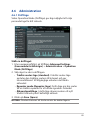 85
85
-
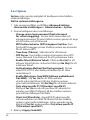 86
86
-
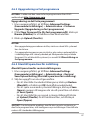 87
87
-
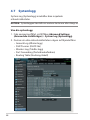 88
88
-
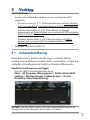 89
89
-
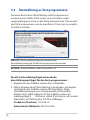 90
90
-
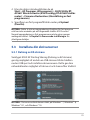 91
91
-
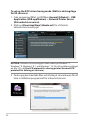 92
92
-
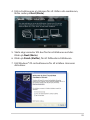 93
93
-
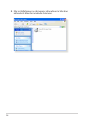 94
94
-
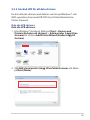 95
95
-
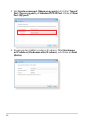 96
96
-
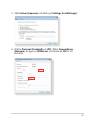 97
97
-
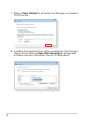 98
98
-
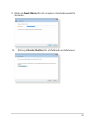 99
99
-
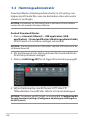 100
100
-
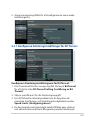 101
101
-
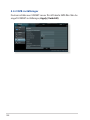 102
102
-
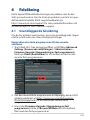 103
103
-
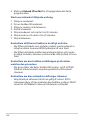 104
104
-
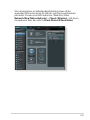 105
105
-
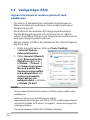 106
106
-
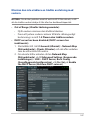 107
107
-
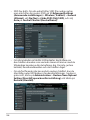 108
108
-
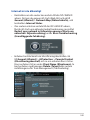 109
109
-
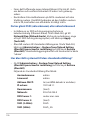 110
110
-
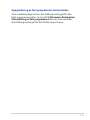 111
111
-
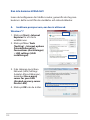 112
112
-
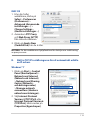 113
113
-
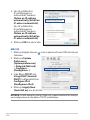 114
114
-
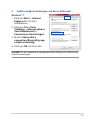 115
115
-
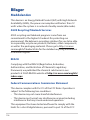 116
116
-
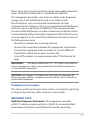 117
117
-
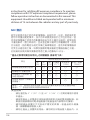 118
118
-
 119
119
-
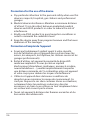 120
120
-
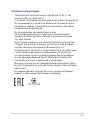 121
121
-
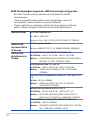 122
122
-
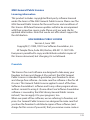 123
123
-
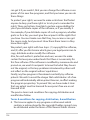 124
124
-
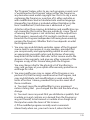 125
125
-
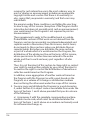 126
126
-
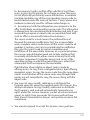 127
127
-
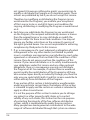 128
128
-
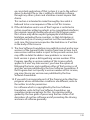 129
129
-
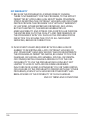 130
130
-
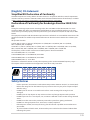 131
131
-
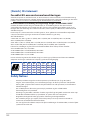 132
132
-
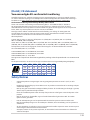 133
133
-
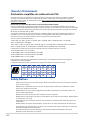 134
134
-
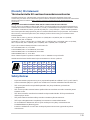 135
135
-
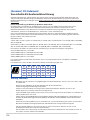 136
136
-
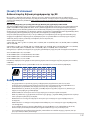 137
137
-
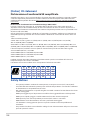 138
138
-
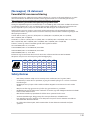 139
139
-
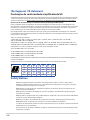 140
140
-
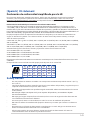 141
141
-
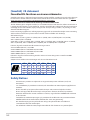 142
142
-
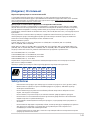 143
143
-
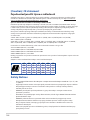 144
144
-
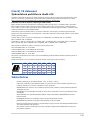 145
145
-
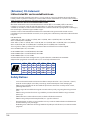 146
146
-
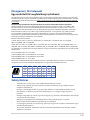 147
147
-
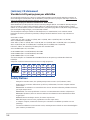 148
148
-
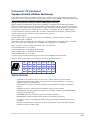 149
149
-
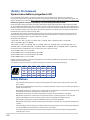 150
150
-
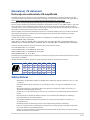 151
151
-
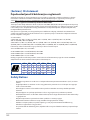 152
152
-
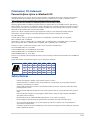 153
153
-
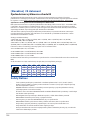 154
154
-
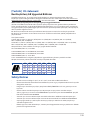 155
155
-
 156
156
Asus RT-AX92U Manual de utilizare
- Categorie
- Routere
- Tip
- Manual de utilizare
- Acest manual este potrivit și pentru
în alte limbi
- English: Asus RT-AX92U User manual
- svenska: Asus RT-AX92U Användarmanual